Comment Corriger le Code d'Erreur de Données de Configuration de Démarrage : 0xc0000185 sous Windows 10 ?
Problème: Tout à coup, lorsque j'essaie de démarrer mon ordinateur portable, un écran bleu s'affiche, indiquant que des données de configuration de démarrage sont manquantes. Code d'erreur 0xc0000185. J'utilise un ordinateur portable Dell sous Windows 10. J'ai essayé de redémarrer le système, mais la même erreur est apparue, je suis donc coincé sans savoir ce que je devrais faire. S'il vous plaît aidez-moi !
Réponse fournie
« Certaines informations requises sont manquantes dans les données de configuration de démarrage de votre PC » est une erreur BSOD, également identifiée comme code d'erreur : 0xc0000185. Le message d'erreur indique explicitement que ce bug est lié aux données de configuration de démarrage, qui ont été corrompues ou qui manquent d'informations cruciales. Par conséquent, le système ne peut pas démarrer à moins que le propriétaire de l'ordinateur applique certaines solutions pour restaurer les données manquantes ou endommagées.
L'erreur 0xc0000185 ne se produit pas exceptionnellement sur le système d'exploitation Windows 10. Cependant, les rapports d'utilisateurs indiquent le fait que les PC et ordinateurs portables sous Windows 10 sont les plus vulnérables à cette erreur.

Comme l'erreur de données de configuration de démarrage 0xc0000034, l'erreur 0xc0000185 est généralement déclenchée par l'entrée du Gestionnaire de Démarrage Windows (Bootmgr) manquante dans le magasin de Données de Configuration de Démarrage (DCD).
Par ailleurs, « les données de configuration de démarrage de votre PC sont manquantes ou contiennent des erreurs ». Un BSOD peut également apparaître en raison de la corruption du fichier Boot\\BCD.
L'erreur 0xc0000185 correspond au groupe des erreurs Windows fatales car elle empêche le système de démarrer et d'accéder au bureau. Par conséquent, toutes les données personnelles deviennent inaccessibles.
Néanmoins, cela ne signifie pas que votre ordinateur est en panne de manière permanente et que vous ne pourrez plus l'utiliser. Le code d'erreur de configuration de démarrage 0xc0000185 peut être corrigé avec un support d'installation Windows amorçable. Effectuez une récupération du système et l'erreur doit être résolue.
Correction de l'Erreur de Données de Configuration de Démarrage 0xc0000185 sous Windows 10
Dans de rares cas, l'alerte « les données de configuration de démarrage de votre PC sont manquantes ou contiennent des erreurs » avec le code 0xc0000185 s'affiche lorsqu'un utilisateur force le système à s'éteindre puis le rallumer.
Par conséquent, essayez de redémarrer votre PC et vérifiez si vous pouvez vous connecter à votre bureau. Si tel est le cas, nous vous recommandons vivement d’installer Fortect et d’analyser le système avec cet outil qui est doté d'une liste des copies de fichiers système de Windows. Il peut donc réparer ou remplacer les fichiers de configuration de démarrage endommagés ou manquants.
Si, toutefois, vous êtes bloqué par l'erreur 0xc0000185 lors de la phase de démarrage du système, il n'y a que la seule méthode que vous pouvez utiliser, c'est-à-dire créer le support d’installation de Windows 10 à l’aide d’une clé USB ou d’un DVD. Une fois que vous avez créé le support d'installation Windows amorçable, procédez comme suit :
- Insérez le support d’installation de Windows 10 et redémarrez le PC.
- Appuyez sur n’importe quelle touche pour démarrer à partir du support d’installation.
- Sélectionnez la langue, l'heure, la devise et le clavier/la méthode de saisie, puis appuyez sur Suivant.
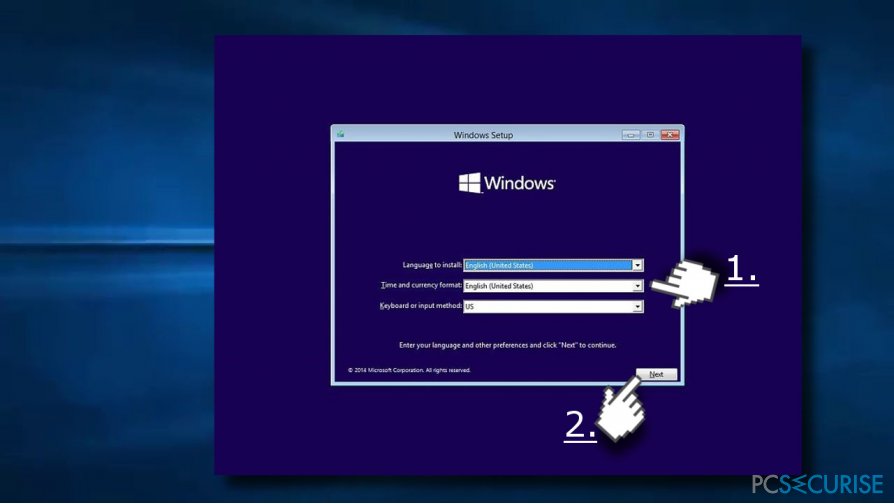
- Cliquez sur Réparer votre ordinateur (PAS installer Windows) et sélectionnez le type de système d'exploitation que vous souhaitez réparer.
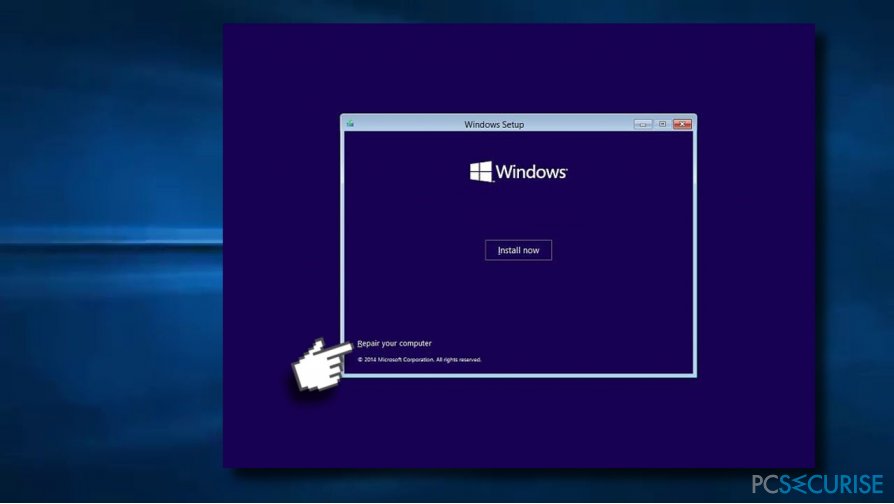
- Cliquez sur Aide au Dépannage.
- Sélectionnez Avancé et cliquez sur Réparation Automatique ou Réparation de Démarrage.
- Lorsque l'utilitaire détecte le système d'exploitation, sélectionnez celui qui s'exécute sur votre PC.
- Enfin, débranchez le périphérique USB ou retirez le support de démarrage DVD et essayez de démarrer votre poste.
Certaines personnes ont déclaré qu’elles ne pouvaient pas réparer l’erreur en utilisant l’installation de Windows 10, car le processus aboutissait au même BSOD. Si cela vous arrive aussi, essayez les méthodes suivantes t:
- Cliquez sur le bouton d'alimentation et essayez de démarrer votre PC.
- Appuyez sur F8 plusieurs fois durant le démarrage et sélectionnez Réparer votre ordinateur.
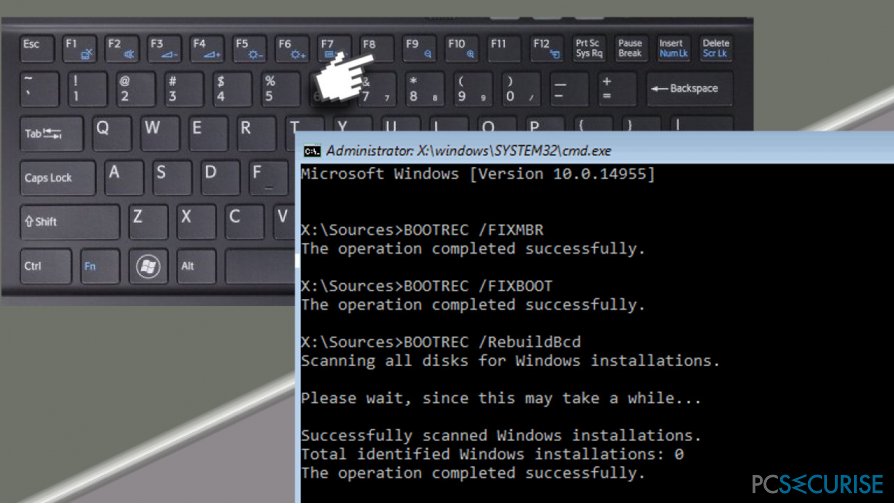
- Sélectionnez Invite de commandes et tapez les commandes suivantes (appuyez sur Entrée après chaque commande). NOTE : espace avant / est nécessaire :
bootrec /fixMBR
bootrec /fixBoot
bootrec /rebuildBCD
Espérons que ces étapes vous ont aidé à corriger l'erreur de données de configuration de démarrage 0xc0000185. S'il vous plaît laissez-nous savoir si vous y êtes toujours confronté afin que nous puissions analyser le bogue et vous proposer d'autres méthodes de solution.
REMARQUE: certaines personnes ont signalé qu'après avoir corrigé l'erreur « Les données de configuration de démarrage de votre PC sont manquantes ou contiennent des erreurs », le système est devenu plus lent et ne répondait plus.
Dans ce cas, nous vous recommandons d'installer toutes les mises à jour Windows disponibles, pilotes compris. Les informations fournies sur cette page expliqueront comment procéder.
Réparez vos erreurs automatiquement
L'équipe pcsecurise.fr essaye de faire de son mieux pour aider les utilisateurs à trouver les meilleures solutions pour éliminer leurs erreurs. Si vous ne voulez pas avoir des difficultés avec les techniques de réparation manuelles, veuillez utiliser le logiciel automatique. Tous les produits recommandés ont été testés et approuvés pas nos professionnels. Les outils que vous pouvez utiliser pour corriger l'erreur sont cités ci-dessous :
Bonheur
garantie
Empêcher les sites web, les Fournisseurs d'Accès Internet et les autres parties de vous traquer
Afin de garder un total anonymat et d'empêcher le Fournisseur d'Accès Internet et le gouvernement de vous espionner, vous devez utiliser le VPN Private Internet Access. Il vous permettra de vous connecter à Internet tout en restant complètement anonyme grâce au cryptage de toutes les informations, il empêchera également les traqueurs, les publicités, ainsi que les contenus malveillants. Par-dessus tout, vous mettrez fin aux activités de surveillance illégales que la NSA et d'autres institutions gouvernementales mènent sans votre consentement.
Récupérer rapidement vos fichiers perdus
Des imprévus peuvent survenir à tout moment pendant l'utilisation de l'ordinateur : une coupure de courant peut l'éteindre, un écran bleu de la mort peut se produire, ou encore des mises à jour imprévues de Windows peuvent redémarrer la machine alors que vous n'êtes pas là devant votre écran. Par conséquent, vos travaux scolaires, vos documents importants et d'autres données peuvent être perdus. Pour récupérer les fichiers perdus, vous pouvez utiliser Data Recovery Pro – il recherche les copies de fichiers encore disponibles sur votre disque dur et les récupère rapidement.



Donnez plus de précisions sur le problème: "Comment Corriger le Code d'Erreur de Données de Configuration de Démarrage : 0xc0000185 sous Windows 10 ?"
Vous devez vous connecter pour publier un commentaire.